
MacのTVアプリでApple TV+を視聴する
TVアプリの「Apple TV+」では、Apple Originalの作品を楽しめる定額制のストリーミングサービスであるApple TV+に簡単にアクセスできます。高い評価を得ている映画、シリーズ、心を奪われるドラマ、かつてないドキュメンタリー、子ども向けのエンターテインメント、コメディなどがそろっています。
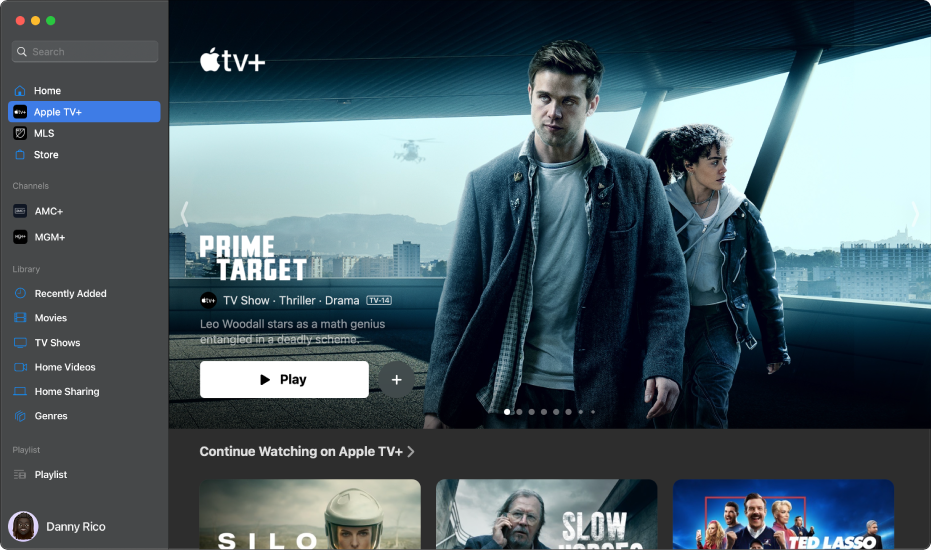
注記: Apple TV+にはサブスクリプションが必要です。
Apple TV+の番組や映画を再生する
MacでTVアプリ
 に移動します。
に移動します。サイドバーで「Apple TV+」をクリックします。
以下のいずれかの操作を行います:
画面の上部にある注目の項目をブラウズし、再生ボタンをクリックします(利用可能な場合)。
「続きを観る」行の項目をクリックして、中断したところからすぐに再開します。
注記: Apple TV+の「続きを観る」行には、Apple TV+の映画とテレビ番組のみが表示されます。
下にスクロールしてさらに行を表示し、視聴したい項目をクリックします。その項目のページが開いたら、再生ボタン(利用可能な場合)をクリックするか、視聴したい特定のエピソードまたは予告編をクリックします。
再生ボタンが表示されない場合、視聴するためには、Apple TV+のサブスクリプションに登録する必要がある場合があります。項目がまだ公開されていない場合は、あとで観るためにウォッチリストに追加することができます。
Apple TV+をブラウズする
MacでTVアプリ
 に移動します。
に移動します。サイドバーで「Apple TV+」をクリックします。
以下のいずれかの操作を行います:
アプリウインドウの上部にある注目の項目をブラウズします。
 をクリックすると次の項目に進めます。
をクリックすると次の項目に進めます。下にスクロールして、ランキング、ニューリリース、厳選されたコレクション、パーソナライズされたおすすめなどを表示します。
ヒント: 行のタイトルを1つクリックすると、カテゴリ内のすべての項目を表示したり、コレクションの詳しい情報を取得したりできます。
Apple TV+の番組または映画に関する詳しい情報を表示する
項目を選択すると、制限指定、説明、および視聴方法の情報が表示されます。
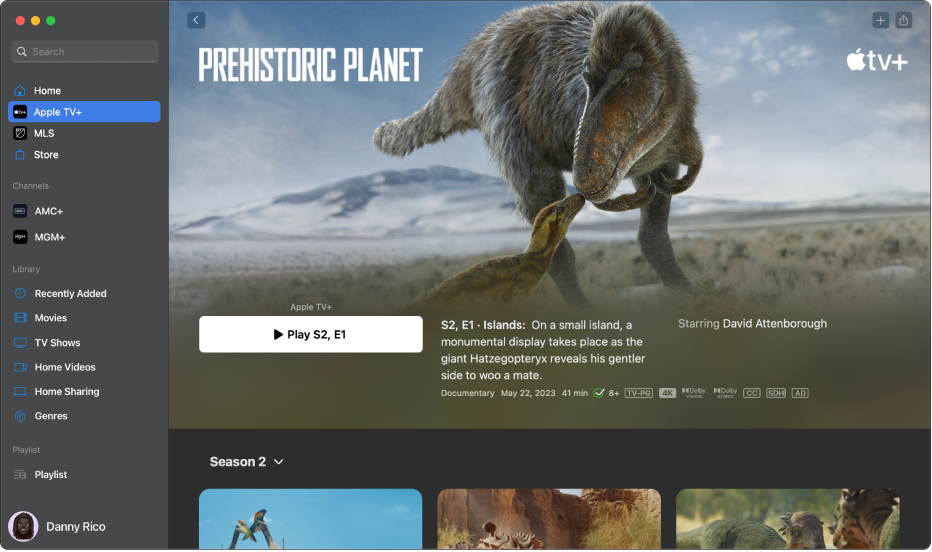
MacでTVアプリ
 に移動します。
に移動します。サイドバーで「Apple TV+」をクリックします。
以下のいずれかの操作を行います:
アプリウインドウの上部にある注目の項目をブラウズし、いずれかをクリックして視聴方法の情報を表示します。
下にスクロールしてさらに行を表示し、映画やテレビ番組をクリックして詳しい情報を表示します。
テレビ番組、映画、またはスポーツイベントのページが開いたら、その項目を再生したり(利用可能な場合)、項目をウォッチリストに追加したり、下にスクロールして特定のエピソード、予告編、関連項目、詳しい情報を表示したりできます。
完了したら、
 をクリックしてApple TV+に戻ります。
をクリックしてApple TV+に戻ります。
注記: Apple TV+の提供状況は、国または地域によって異なります。Appleのサポート記事「Appleメディアサービスの提供状況」を参照してください。